โปรเซสเซอร์ของพีซีเครื่องนี้ไม่รองรับคุณสมบัติที่สำคัญ
หากเมื่อคุณพยายามอัปเกรดเป็น Windows 10(upgrade to Windows 10)และคุณได้รับข้อความแสดงข้อผิดพลาด " โปรเซสเซอร์ของพีซีเครื่องนี้ไม่สนับสนุนคุณลักษณะที่สำคัญ(This PC’s processor doesn’t support a critical feature) " แสดงว่าโพสต์นี้มีไว้เพื่อช่วยคุณ คุณลักษณะสำคัญที่กล่าวถึงอาจเป็นPrefetchw , NX, VMware , Compareexchange128เป็นต้น ในโพสต์นี้ เราจะนำเสนอวิธีแก้ไขปัญหาที่เหมาะสมที่คุณสามารถลองเพื่อช่วยคุณแก้ไขปัญหานี้ได้
เมื่อปัญหานี้เกิดขึ้น คุณจะได้รับข้อความแสดงข้อผิดพลาดต่อไปนี้
This PC can’t run Windows 10
This PCs processor doesn’t support a critical feature.
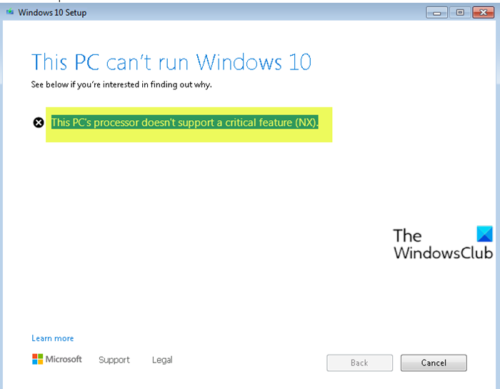
โปรเซสเซอร์ของพีซีเครื่องนี้ไม่รองรับคุณสมบัติที่สำคัญ
หากคุณประสบปัญหาโปรเซสเซอร์ของพีซีเครื่องนี้ไม่สนับสนุน(This PC’s processor doesn’t support a critical feature)ปัญหาคุณลักษณะที่สำคัญ คุณสามารถลองใช้วิธีแก้ไขปัญหาที่เราแนะนำด้านล่างและดูว่าจะช่วยแก้ปัญหาได้หรือไม่
- อัพเดตไบออส
- สร้าง(Create)ไดรฟ์ที่สามารถบู๊ตได้ของ Windows 10 และทำการติดตั้งใหม่ทั้งหมด
มาดูคำอธิบายของกระบวนการที่เกี่ยวข้องกับโซลูชันแต่ละรายการกัน
1] อัปเดต BIOS
วิธีแก้ปัญหานี้กำหนดให้คุณต้องลอง อัปเดต BIOS(updating the BIOS)ในระบบของคุณและดูว่าปัญหาจะได้รับการแก้ไขหรือไม่
การใช้เครื่องมือจากOEM(OEMs)เป็นวิธีที่ง่ายที่สุด ผู้ผลิต OEM(OEM)ทุกรายมียูทิลิตี้ที่ช่วยให้คุณอัปเดตBIOSเฟิร์มแวร์และไดรเวอร์ได้อย่างง่ายดาย ค้นหาของคุณและดาวน์โหลดจากเว็บไซต์อย่างเป็นทางการเท่านั้น นี่เป็นวิธีที่ปลอดภัยที่สุดในการอัปเดตBIOS
- หากคุณเป็นเจ้าของ แล็ปท็อป ของ Dell(Dell)คุณสามารถไปที่ Dell.com หรือ(Dell.com)คุณสามารถใช้ Dell Update Utility
- ผู้ใช้ ASUS สามารถดาวน์โหลด ยูทิลิตี้อัพเดต MyASUS BIOSได้จาก เว็บไซต์สนับสนุน ของASUS(ASUS support site)
- ผู้ใช้ ACER สามารถ ไปที่(go here)นี่ ป้อนหมายเลขซีเรียNumber/SNIDของคุณ หรือค้นหาผลิตภัณฑ์ของคุณตามรุ่น(Model)เลือกBIOS/Firmwareแล้วคลิก ลิงก์ ดาวน์โหลด(Download)ไฟล์ที่คุณต้องการดาวน์โหลด
- ผู้ใช้ Lenovo สามารถใช้ Lenovo System Update Tool
- ผู้ใช้ HP สามารถใช้HP Support Assistant ที่ให้ มา
เมื่อคุณทำการอัพเดตBIOS/firmware ด้วยตนเอง บนระบบของ คุณเรียบร้อย แล้ว ตอนนี้ควรลบการแจ้งเตือนการบล็อกการอัพเกรดWindows 10 ดังนั้น คุณสามารถดำเนินการอัปเกรดได้อีกครั้ง และกระบวนการจะเสร็จสมบูรณ์ ช่วยให้คุณใช้ประโยชน์จากคุณลักษณะใหม่ในWindows 10ได้อย่างเต็มที่
2] สร้างไดรฟ์ที่สามารถบู๊ตได้ของ Windows 10(Create Windows 10)และทำการติดตั้งใหม่ ทั้งหมด
หากคุณประสบปัญหาขณะพยายามอัปเกรดWindows 7หรือ Windows 8.1 เป็นWindows 10โดยใช้Media Creation Tool ( MCT ) โซลูชันนี้กำหนดให้คุณต้องล้างการติดตั้ง Windows 10 โดยตรงโดยไม่ต้องอัปเกรดก่อนจึงจะแก้ไขปัญหาได้
หากไม่ได้ผล แสดงว่าฮาร์ดแวร์ของคุณอาจไม่รองรับการติดตั้ง และคุณจำเป็นต้องปรึกษาวิศวกรฝ่ายสนับสนุนหรืออัปเกรดฮาร์ดแวร์ของคุณ
(If this does not work, maybe your hardware does not support the installation and you need to either consult a support engineer or upgrade your hardware.)
Related posts
Please ใส่สื่อจัดเก็บข้อมูลภายนอกและ press OK
Fix Windows 10 Upgrade Install error 0x8007042B - 0x2000D
Fix Upgrade Errors 0xC190020c, 0xc190020D, 0xC190020E, 0xC190020F
0xC1900103, MOSETUP_E_COMPAT_TIMEOUT error บน Windows 10
Fix Windows Upgrade Error 0xC1900101-0x4000D
ข้อผิดพลาด Event ID 158 - ดิสก์ที่เหมือนกัน GUIDs assignment ใน Windows 10
Fix Microsoft Store ลงชื่อเข้าใช้ error 0x801901f4 บน Windows 11/10
อ๊ะ! เราไม่สามารถบันทึกอันนั้นได้ - Windows Photos App
Fix Windows 10 Upgrade error 0xc1900200 หรือ 0xC1900202
Error 2738, Could ไม่เข้าถึง VBScript runtime สำหรับ custom action
Setup ไม่สามารถสร้าง system partition error ใหม่บน Windows 10
Fix Windows 10 Upgrade Assistant Error 0xC1900200
System error 6118 รายการเซิร์ฟเวอร์สำหรับเวิร์กกรุ๊ปนี้ไม่สามารถใช้งานได้
รหัส Fix Windows Update error 800704B8-0X3001A
SFC ไม่สามารถแสดง Repair and DISM ได้ error 0x800f081f ใน Windows 10
ข้อผิดพลาด Windows 10 Update Assistant 0x80072F76
Fix Smart Check ผ่าน Short DST ข้อผิดพลาดล้มเหลวใน HP computer
ตรวจพบไดรเวอร์ driver error ภายใน \ อุปกรณ์ \ vboxnetlwf
Fix ShellExecuteEx ล้มเหลว; รหัส error 8235 บน Windows10
Error 1327 Invalid Drive เมื่อติดตั้งหรือถอนการติดตั้งโปรแกรม
